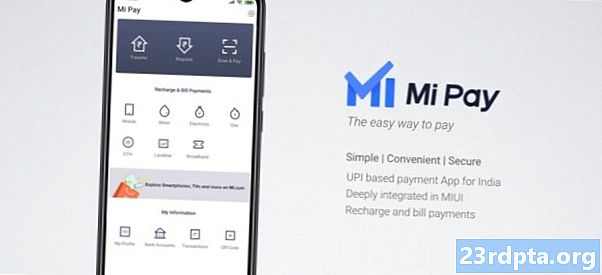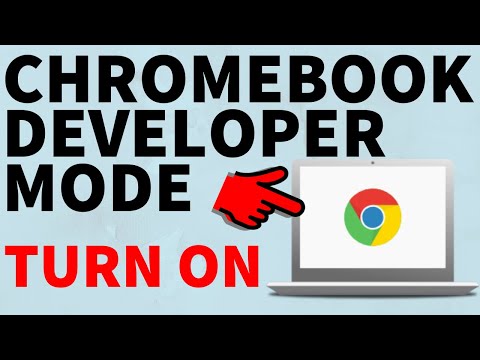
విషయము
- Chromebook లో డెవలపర్ మోడ్ను ప్రారంభించండి
- Chromebook లో డెవలపర్ మోడ్ను ఎలా డిసేబుల్ చేయాలి
- డెవలపర్ మోడ్ను ప్రారంభించడం యొక్క నష్టాలు
- ఇతర Chromebook వనరులు

Chromebooks మరియు Chrome OS యొక్క పెద్ద అమ్మకపు స్థానం దాని స్వాభావిక సరళత.పెరుగుతున్న ఆఫ్లైన్ ఫీచర్లు మరియు ఆండ్రాయిడ్ అనువర్తనాలకు మద్దతుతో ఆపరేటింగ్ సిస్టమ్ దాని ప్రారంభ రోజుల నుండి తప్పనిసరిగా కేవలం మహిమాన్వితమైన బ్రౌజర్గా గణనీయంగా అభివృద్ధి చెందింది. Chrome OS పరికరాలు మరింత శక్తివంతమైనవి మరియు ఖచ్చితంగా మరింత సామర్థ్యాన్ని పొందుతున్నాయి, సరళమైన, PC అనుభవాన్ని కలిగి ఉన్నప్పటికీ చాలా మంచిని అనుమతిస్తుంది.
- మీరు కొనుగోలు చేయగల ఉత్తమ Chromebooks
- విద్యార్థులకు ఉత్తమ Chromebooks
- టచ్స్క్రీన్లతో ఉత్తమమైన Chromebooks
- ఉత్తమ Chromebook కవర్లు మరియు కేసులు
ఏదేమైనా, అనుకూలీకరణ లేదా డెవలపర్-స్నేహపూర్వక లక్షణాలు మొదటి చూపులో అందుబాటులో లేవని దీని అర్థం. మీరు మీ Chromebook యొక్క ప్రాథమిక సామర్థ్యాలకు మించి వెళ్లాలని చూస్తున్నట్లయితే, మొదటి దశకు డెవలపర్ మోడ్ను ప్రారంభించడం అవసరం, ఇది మీ Android పరికరంలో రూట్ యాక్సెస్ను పొందటానికి సమానం.
మీరు మీ Chromebook లో డెవలపర్ మోడ్ను ప్రారంభించాలనుకుంటే, ఇక్కడ ఎలా ఉంది!
Chromebook లో డెవలపర్ మోడ్ను ప్రారంభించండి

- మొదట, మీరు మీ పరికరంలో నిల్వ చేసిన ఏదైనా ముఖ్యమైన సమాచారాన్ని బ్యాకప్ చేసి సేవ్ చేశారని నిర్ధారించుకోండి. డెవలపర్ మోడ్ను ప్రారంభించడం మీ లాగిన్ సమాచారాన్ని మరియు పునరుద్ధరించలేని స్థానికంగా నిల్వ చేసిన డేటాను తుడిచివేస్తుంది.
- మీ Chromebook ఆన్లో ఉంటే, దాన్ని ఆపివేయండి.
- మీరు మొదట రికవరీ మోడ్లోకి వెళ్లాలి. అలా చేయడానికి, ఎస్క్ కీని నొక్కి పట్టుకోండి మరియు రిఫ్రెష్ కీని (వృత్తాకార సవ్యదిశలో బాణం కీ సాధారణంగా ఎస్క్ కీకి కుడివైపు మూడు ఖాళీలు) ఆపై పవర్ బటన్ నొక్కండి.
- “Chrome OS లేదు లేదా పాడైంది” అని ఒక స్క్రీన్ కనిపించే వరకు మూడు బటన్లను పట్టుకోండి. దయచేసి USB స్టిక్ చొప్పించండి. ”చింతించకండి, ఇది ప్రక్రియలో ఒక భాగం మరియు వాస్తవానికి OS తో ఏమీ తప్పు లేదు.
- Ctrl ని నొక్కి పట్టుకుని, ఆపై D కీని నొక్కండి.
- అవసరమైతే, ఎంటర్ నొక్కండి.
- పరికరం పున art ప్రారంభమయ్యే వరకు వేచి ఉండండి మరియు మళ్ళీ Chromebook సెటప్ ప్రాసెస్ ద్వారా వెళ్ళండి.
Chromebook లో డెవలపర్ మోడ్ను ఎలా డిసేబుల్ చేయాలి

- Chromebook లో డెవలపర్ మోడ్ను ప్రారంభించడం అంత సులభం, దీన్ని నిలిపివేయడం మరింత సులభం.
- డెవలపర్ మోడ్ను నిలిపివేయడం వల్ల ప్రతిదీ చెరిపివేయబడుతుంది కాబట్టి మీ డేటాను మరోసారి బ్యాకప్ చేయాలని గుర్తుంచుకోండి.
- పరికరం ఆన్లో ఉంటే, దాన్ని ఆపివేయండి.
- “OS ధృవీకరణ ఆపివేయబడింది” అని చెప్పే స్క్రీన్ చూపించిన తర్వాత, స్పేస్ బార్ నొక్కండి.
- మీరు మళ్ళీ Chromebook సెటప్ ప్రాసెస్ ద్వారా వెళ్ళాలి.
డెవలపర్ మోడ్ను ప్రారంభించడం యొక్క నష్టాలు

మీ Chromebook లో డెవలపర్ మోడ్ను ప్రారంభించడం వల్ల చాలా ప్రయోజనాలు ఉన్నాయి. ఇది మీకు డెవలపర్ షెల్కు ప్రాప్యతను ఇస్తుంది, ప్రామాణిక లైనక్స్ డెస్క్టాప్ వాతావరణాన్ని ఇన్స్టాల్ చేయడానికి మిమ్మల్ని అనుమతిస్తుంది మరియు మీరు Chrome OS డెవలపర్ అయితే మీరు ప్రారంభించాల్సిన అవసరం ఉంది. డెవలపర్ మోడ్ ఖచ్చితంగా సగటు వినియోగదారునికి కాదు మరియు ఈ మోడ్ యొక్క పూర్తి ప్రయోజనాన్ని పొందడానికి కొంత సాంకేతిక పరిజ్ఞానం అవసరం.
అయితే, మీరు కూడా జాగ్రత్తగా ఉండవలసిన కొన్ని ప్రతికూలతలు ఉన్నాయి.
- డెవలపర్ మోడ్కు Google మద్దతు ఇవ్వదు, కాబట్టి మీరు మీ పరికర వారంటీని రద్దు చేసే ప్రమాదం ఉంది.
- డెవలపర్ మోడ్ ఆన్ చేసినప్పుడు అన్ని భద్రతా లక్షణాలు నిలిపివేయబడతాయి.
- డెవలపర్ మోడ్ను ప్రారంభించేటప్పుడు లేదా నిలిపివేసేటప్పుడు మీరు మీ డేటాను కోల్పోతారు. దీన్ని డిసేబుల్ చెయ్యడానికి అవసరమైన దశల నుండి మీరు చూడగలిగినట్లుగా, తప్పు సమయంలో స్పేస్ బార్ యొక్క ప్రమాదవశాత్తు ప్రెస్ మీరు మీ మొత్తం డేటాను మరోసారి కోల్పోవాల్సిన అవసరం ఉంది. మీరు ఏదైనా ముఖ్యమైన పని చేస్తున్నట్లయితే నిరంతర బ్యాకప్ చేయడం ఖచ్చితంగా సిఫార్సు చేయబడింది.
- Chromebooks చాలా వేగంగా బూట్ అవుతాయి. డెవలపర్ మోడ్ ప్రారంభించబడినప్పుడు మీరు కోల్పోయే లక్షణం ఇది.
ఇతర Chromebook వనరులు
Chromebook లో డెవలపర్ మోడ్ను ఎలా ప్రారంభించాలో ఈ గైడ్ కోసం మీరు అక్కడ ఉన్నారు! మీరు మీ మొదటి Chromebook ను కొనుగోలు చేసిన తర్వాత, మీకు చాలా ప్రశ్నలు ఉండవచ్చు. చింతించకండి, మేము సహాయం కోసం ఇక్కడ ఉన్నాము. మీ క్రొత్త Chromebook తో జీవితాన్ని సులభతరం చేయడానికి ఇక్కడ కొన్ని వనరులు ఉన్నాయి -
- Chromebook తల్లిదండ్రుల నియంత్రణలను ఎలా సెటప్ చేయాలి
- Chromebook లో కోడిని ఎలా ఇన్స్టాల్ చేయాలి
- Chromebook లో VPN ను ఎలా సెటప్ చేయాలి
- మీ Google Chromebook ని మాన్యువల్గా ఎలా అప్డేట్ చేయాలి
- Chromebook ని ఎలా రీసెట్ చేయాలి
- Chromebook నుండి ఎలా ముద్రించాలి
- Chromebook స్క్రీన్ షాట్ ఎలా తీసుకోవాలి
- Chromebook పై కుడి క్లిక్ చేయడం ఎలా
- మీరు Chromebook లో Microsoft Office ని ఉపయోగించవచ్చా?